CAD教程 | CAD2023图层颜色的修改方法
本文将介绍如何修改CAD2023图层颜色的方法。在CAD软件中,图层是一种组织和管理图元的方式,每个图层可以包含不同类型的图元,如线条、点和文本。通过修改图层的颜色,可以使图元在绘制和展示时更加清晰和易于区分。
CAD2023图层颜色的修改方法:1. 打开CAD2023软件并加载需要修改颜色的DWG文件。
2. 使用“图层”命令或在绘图界面中找到“图层管理器”选项,打开图层管理器对话框。
3. 在图层管理器中,可以看到已存在的图层列表。选择需要修改颜色的图层。
4. 右键单击选择的图层,在弹出菜单中选择“属性”选项。
5. 在图层属性对话框中,找到“颜色”选项。点击“颜色”旁边的下拉框,可以看到一系列的颜色选择。
6. 从颜色选择列表中选择所需的颜色。可以通过滚动列表或直接输入颜色代码来查找特定的颜色。
7. 确认所选的颜色后,点击“确定”按钮关闭图层属性对话框。
8. 修改完成后,可以通过绘制或刷新图纸来查看图层颜色的修改效果。
注意事项:1. 在修改图层颜色之前,需要确保所选的图层是可修改的。如果图层被锁定或设置为只读,将无法进行颜色的修改。
2. 修改图层颜色会影响图层中所有的图元,包括线条、点和文本等。请谨慎选择颜色,以确保图层中的不同类型图元在修改后仍然可以清晰可见。
3. 在选择颜色时,建议根据图层的功能和用途来选择相应的颜色。例如,可以使用不同的颜色来表示不同的建筑元素或工程设备,以便更好地区分和识别。
4. 如果需要对多个图层进行颜色修改,可以按住Ctrl键选择多个图层,然后依次进行颜色的修改。
5. 如果对图层颜色修改不满意,可以随时返回图层属性对话框重新进行颜色的选择和修改。
总结:CAD2023图层颜色的修改方法可以帮助我们更好地管理和展示绘图中的图元。通过简单的几步操作,我们可以根据需要修改图层的颜色,使图纸更加清晰和易于理解。在进行图层颜色修改时,需要注意图层的可修改性和选择合适的颜色,以确保图元在修改后仍然可以清晰可见。希望本文所介绍的方法能对使用CAD2023软件的用户有所帮助。
本文版权归腿腿教学网及原创作者所有,未经授权,谢绝转载。
上一篇:Revit技巧 | revit怎么画金属网?如何在REVIT中制作金属纱网材质
下一篇:CAD教程 | CAD2023图层名称修改技巧及方法
猜你喜欢
方法二:CAD中如何将布局里的图纸单独保存出来? Revit2016、Revit2019软件工作界面介绍及对比 CAD怎么排砖?ArchiCAD排砖的三种方式 AutoCAD2008激活时注册机不生成激活码怎么解决? Revit风管如何设置? Revit中两种旋转楼梯的对比 最新课程
室内设计师成长之路(全案设计) CAD 259879人已学 别墅空间设计入门教程 CAD 35952人已学 室内设计师必学的十八大设计手法 CAD 97711人已学 零基础CAD室内设计施工图实战 CAD 57502人已学 CAD+天正操作扫盲课 CAD 14619人已学 AutoCAD2020 基础入门 CAD 422981人已学 推荐专题
Revit下载全版本2014~2025专辑
Revit离线族库、样板、族样板专辑
BIM电脑配置专辑
全国BIM等级考试相关内容专题
全国BIM标准合集
Revit常见安装问题专辑
1+X历年真题合辑
Revit基础工具详解专辑
广联达软件下载专题-MagiCAD下载,施工建模,模板脚手架,BIM5D
bim模型手机查看软件专题
bim软件_bim软件有哪些_bim软件介绍_bim软件多少钱一套
Revit2024专题-Revit2024下载,Revit2024教程,Revit2024新功能
成塔混动设计
Revit2025专题
CATIA软件专题
SketchUp软件专题
V-Ray软件专题
Enscape软件专题
AutoCAD软件专题
Revit2026专题-Revit2026下载,Revit2026系统配置,revit2026最新功能
3dsMax插件下载专题
SketchUp插件下载专题
BIM小别墅教程系统视频+图文教程
BIM等级考试二级建筑教程